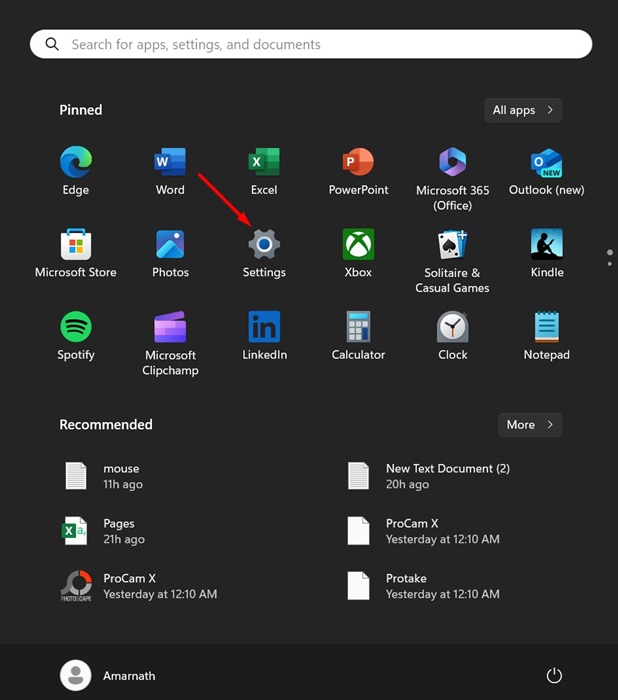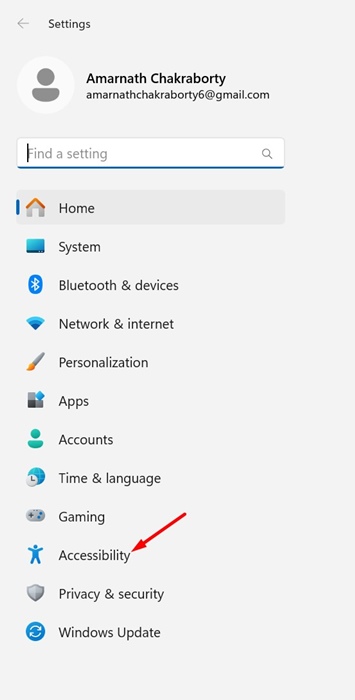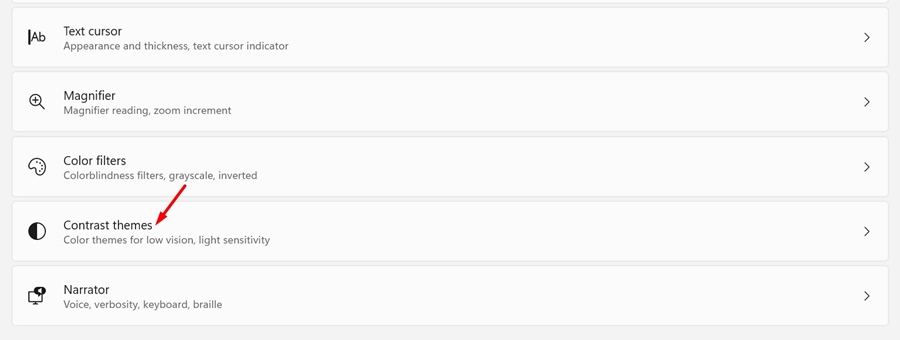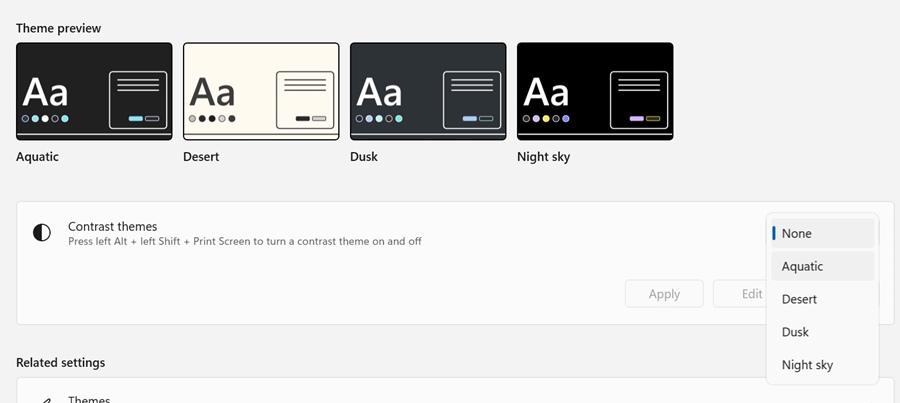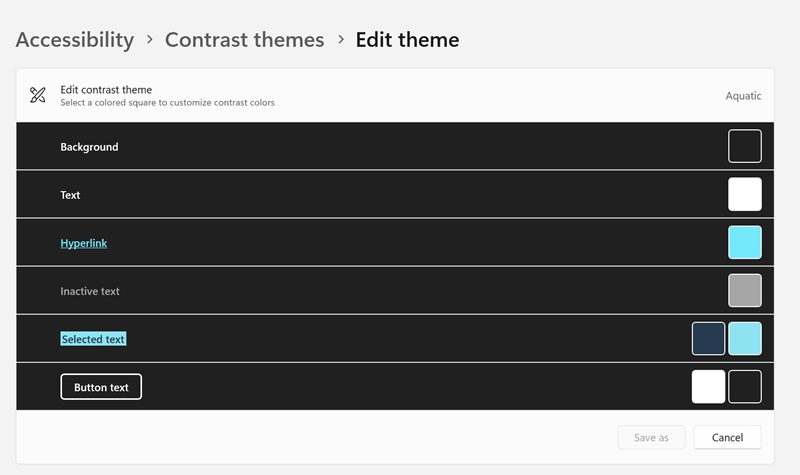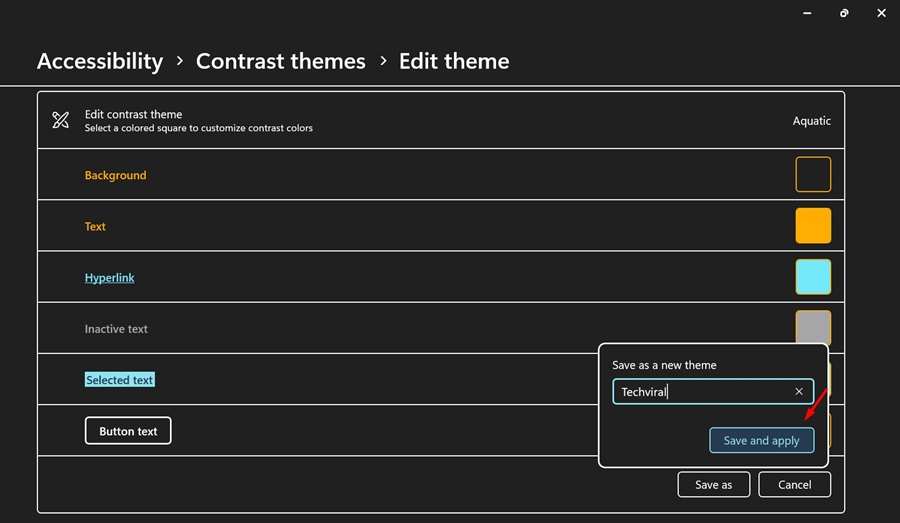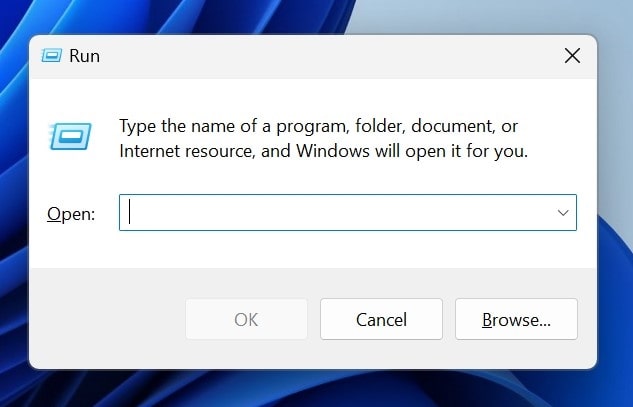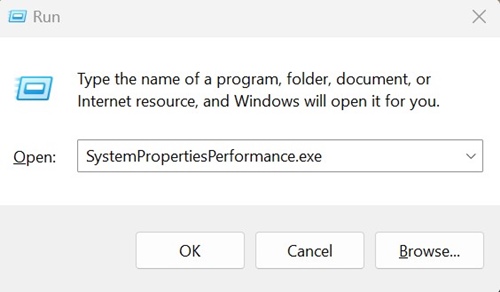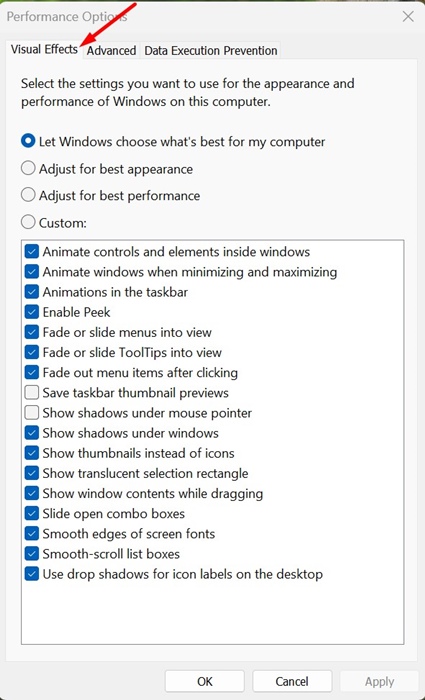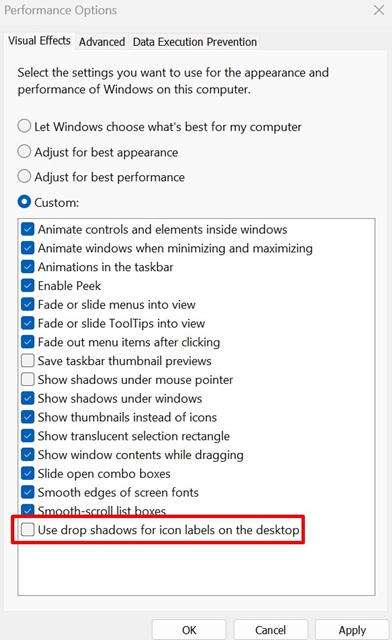Windows 11 не зря является самой любимой операционной системой для настольных компьютеров. Даже если не обращать внимания на огромную экосистему приложений, в ней есть уникальные возможности настройки для Windows.
В Windows 11 вы можете свободно настраивать каждый уголок ОС. Недавно мы обнаружили еще одну замечательную возможность настройки, позволяющую изменить цвет текста значков на рабочем столе.
Содержание
Можно ли изменить цвет текста значков на рабочем столе в Windows 11?
Не существует прямой возможности изменить цвет текста значка на рабочем столе. Если вы хотите это сделать, вам придется либо отредактировать реестр, либо создать высококонтрастную тему.
Создать высококонтрастную тему в Windows 11 легко, а вот отредактировать реестр — нет. Кроме того, вы можете включить или отключить тени для меток значков на рабочем столе.
Как изменить цвет текста значков на рабочем столе в Windows 11?
Чтобы изменить цвет текста значка на рабочем столе в Windows 11, вам необходимо создать собственную высококонтрастную тему. Вот что вам нужно сделать.
1. Нажмите кнопку «Пуск» в Windows 11 и выберите Настройки.
2. Когда откроется приложение «Настройки», перейдите на вкладку Специальные возможности.
3. Справа нажмите Контрастные темы.
4. Нажмите на раскрывающийся список «Контрастные темы» и выберите любую из списка. После этого нажмите кнопку Изменить, чтобы изменить тему.
5. Теперь вы увидите на экране различные редактируемые элементы. Вам необходимо изменить некоторые параметры цвета шрифта. Изменение параметров цвета шрифта также приведет к изменению цвета меток значков.
6. После внесения изменений нажмите Сохранить как, чтобы сохранить тему. Затем укажите название темы и нажмите «Сохранить и применить».
Как включить/отключить тени для текста значков на рабочем столе?
Если вы хотите дополнительно настроить текст значков на рабочем столе, вы можете включить или отключить тени. Вот как можно отключить тени для меток значков на рабочем столе.
1. Нажмите кнопку Windows Key + R на клавиатуре.
2. В диалоговом окне «Выполнить» вставьте указанную команду и нажмите «ОК».
SystemPropertiesPerformance.exe
3. Откроется окно параметров Производительность. Перейдите на вкладку Визуальные Эффекты.
4. Внизу установите флажок «Использовать тени для меток значков на рабочем столе» и нажмите ОК. Это включит тени для надписей значков на рабочем столе.
5. Если вы не являетесь поклонником теней, вам нужно снять флажок «Использовать тени или метки значков на рабочем столе» и нажать «ОК».
Это самый простой способ изменить цвет текста значков на рабочем столе в Windows 11. Да, сторонние приложения для настройки позволяют делать то же самое, но такие приложения не всегда безопасно использовать. Если вам нужна дополнительная помощь в настройке текста значков на рабочем столе в Windows 11, сообщите нам об этом в комментариях ниже.